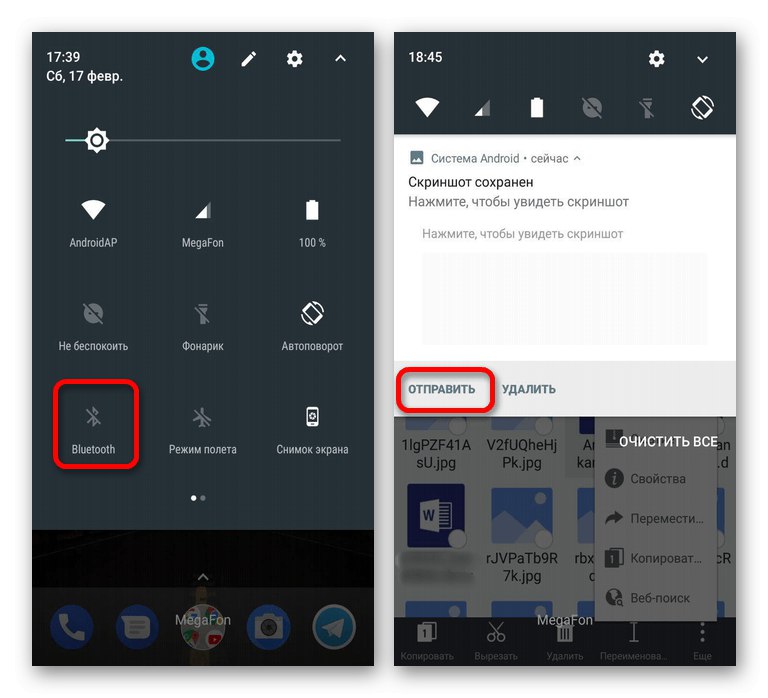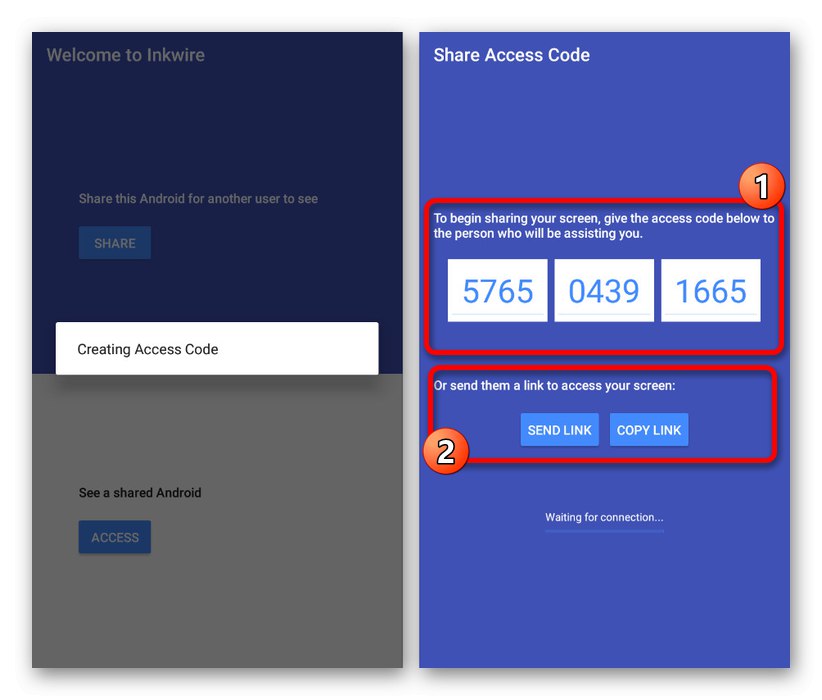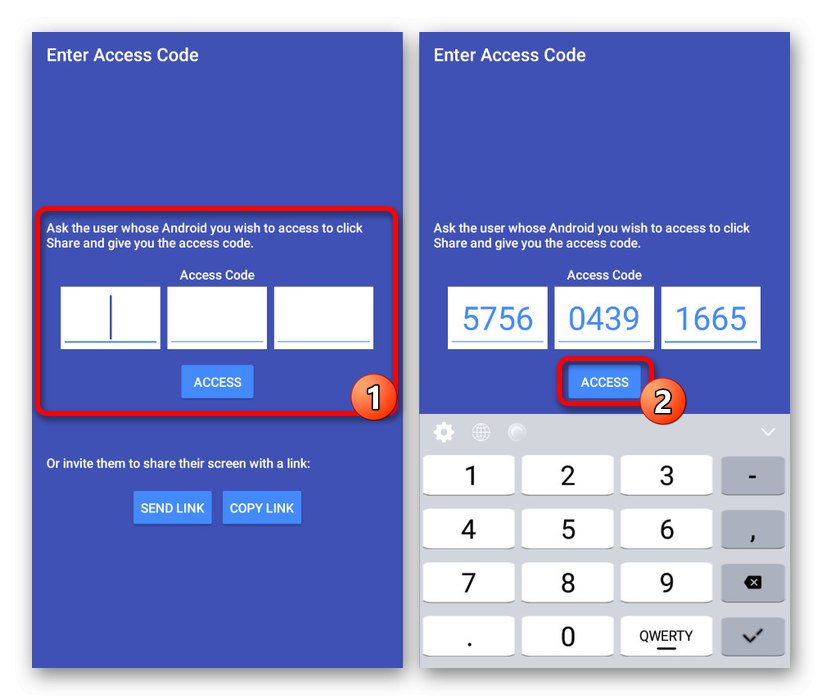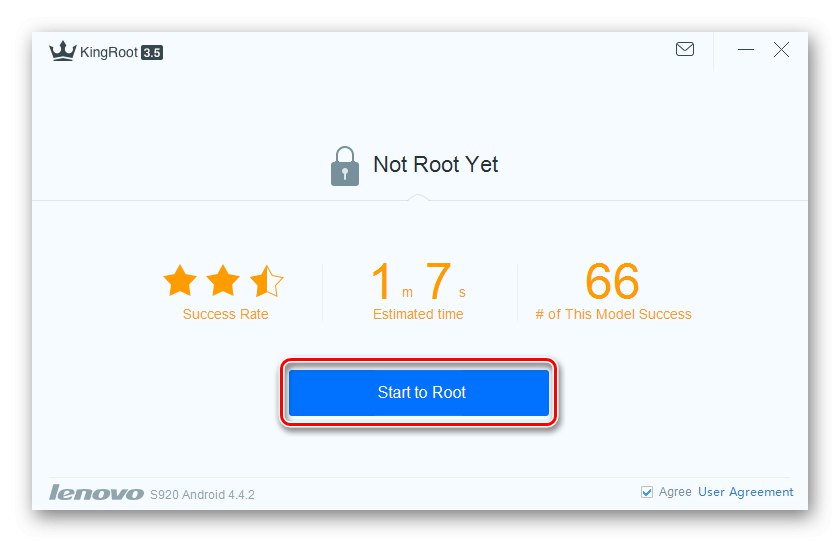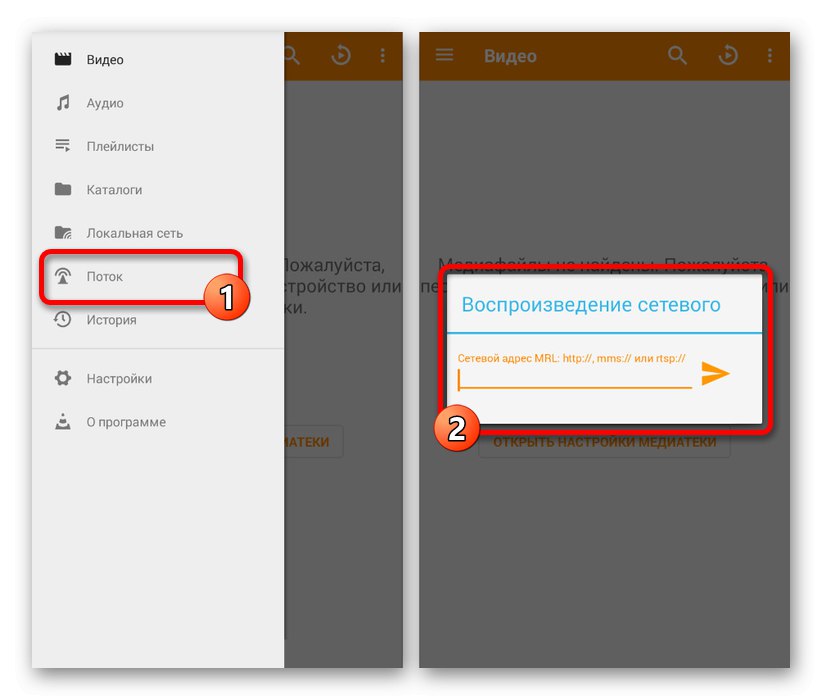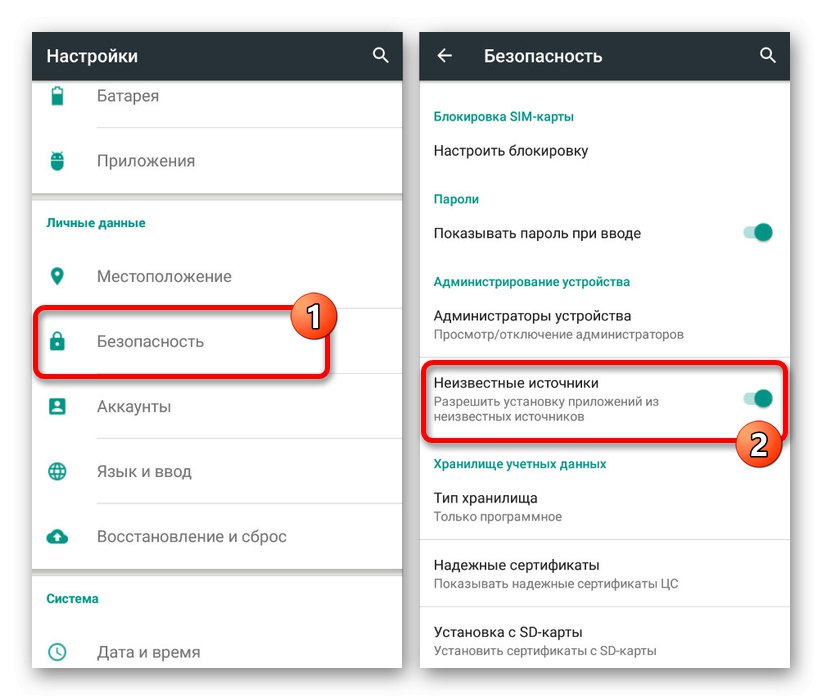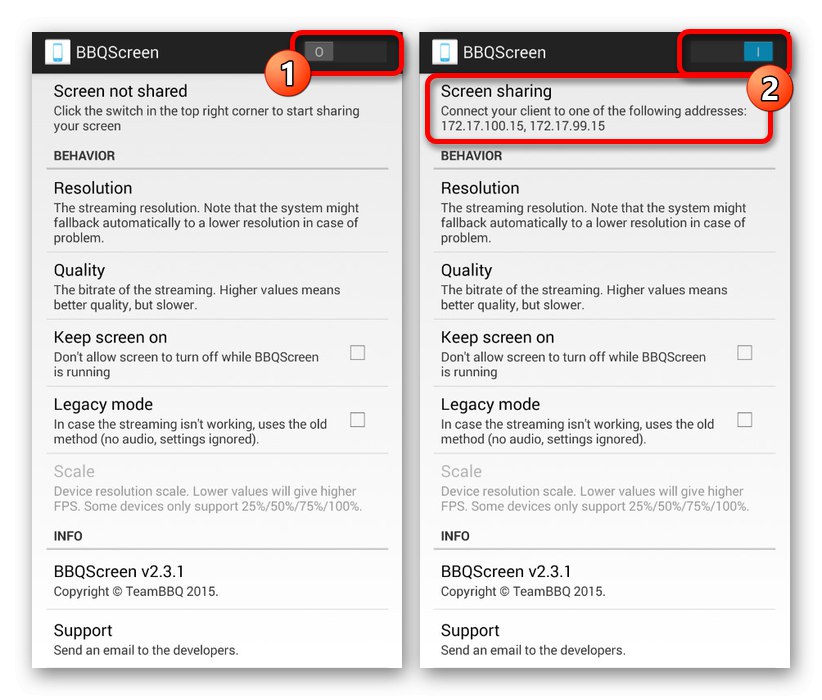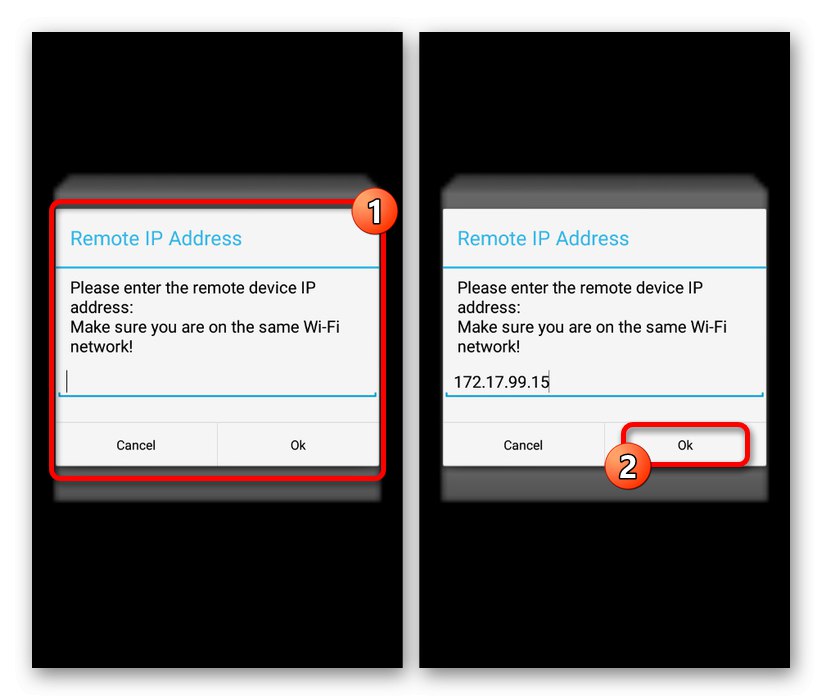Када користите Андроид паметни телефон, често је потребно преносити податке између два или више уређаја са истим оперативним системом како бисте приступили одређеним информацијама, а то, по правилу, није тешко. Истовремено, ако требате да пребаците са једног телефона на други не само датотеке, већ и слику у реалном времену, може се појавити мноштво питања. У току овог чланка говорићемо о неколико мање или више универзалних решења.
Излазна слика са Андроида на Андроид
Постоји неколико основних метода за постизање овог задатка, али најчешће ћете морати да користите програме независних произвођача на овај или онај начин. Даље ће се размотрити само најпознатији примери, али у Плаи Маркет постоје и алтернативна решења.
Метод 1: Снимање и пренос
Најједноставнији начин је преношење слике са екрана телефона на други сличан уређај снимањем, а затим преузимањем добијеног видео записа путем Блуетоотх-а или било које друге врсте везе. У овом случају биће могуће демонстрирати све оно што је било на екрану током снимања, али само у прошлом времену. Стога, ако вам није потребан стриминг са вашег паметног телефона, метода је одлична опција.
- Да бисте извршили горњи поступак, прво одаберите апликацију за снимање видео записа са екрана паметног телефона и конфигуришите је. Поступак стварања видео записа детаљније смо описали у посебном упутству. Поред тога, треба имати на уму да неки модели паметних телефона подразумевано пружају потребне алате, као и у ситуацији са снимцима екрана.
![Пример снимања екрана на Андроиду]()
Детаљније: Како снимити видео на екрану на Андроиду
- По завршетку припреме видео секвенце можете одмах започети слање видео записа путем једног од могућих типова везе. Генерално, већина стварних варијација је поменута у другом општем чланку на нашој веб локацији и своди се на коришћење Блуетоотх-а, Андроид Беам-а или облака.
![Пример преноса датотека на други уређај на Андроиду]()
Детаљније:
Како пренети податке са Андроида на Андроид
Пренос информација на други уређај
Шта је Андроид Беам
Представљене радње биће довољне за снимање и пренос готовог материјала на други уређај. Имајте на уму да су често добијени видеозаписи претешки за неке врсте веза, што ће захтевати додатну компресију или користити мање прикладне методе као што је меморијска картица.
2. метод: Даљинско управљање
По аналогији са претходном методом, даљинско управљање је првобитно било намењено за нешто другачије сврхе, међутим, ако је потребно, може се користити за емитовање екрана са једног Андроид уређаја на други. Поред тога, многе одговарајуће апликације пружају не само функцију даљинског управљања, већ вам омогућавају да радње повезаног корисника ограничите на само једну демонстрацију.
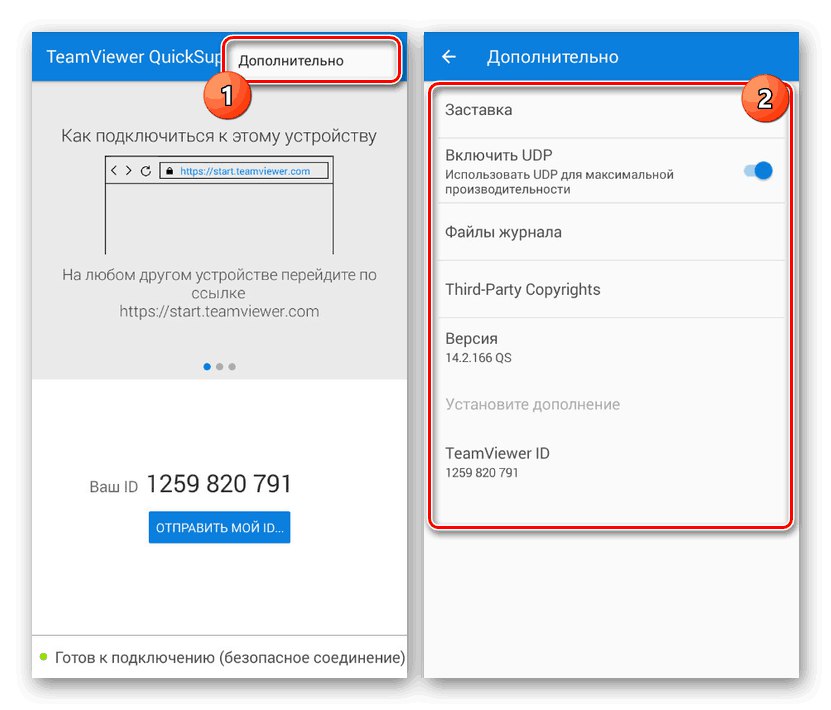
Детаљније:
Даљинско управљање на Андроиду
Даљинско управљање вашим Андроид телефоном
Најбоља опција од постојећих била би ТеамВиевер, која је већ дуго популарна међу корисницима на различитим платформама. Његова значајна предност је бесплатан приступ читавом низу функција током повезивања, али уз одређена временска ограничења. Поред тога, за разлику од већине аналога, програм гарантује сигурну и прилично стабилну везу.
3. метод: Дељење екрана у Скипе-у и његовим аналогама
Један од прилично погодних начина преноса слика је коришћење програма Скипеобјављен за већину платформи, укључујући Андроид. Главне предности методе своде се на могућност гласовне и текстуалне комуникације током емитовања, висок квалитет везе и одсуство било каквих временских ограничења. Генерално, кораци су готово идентични верзији за ПЦ.
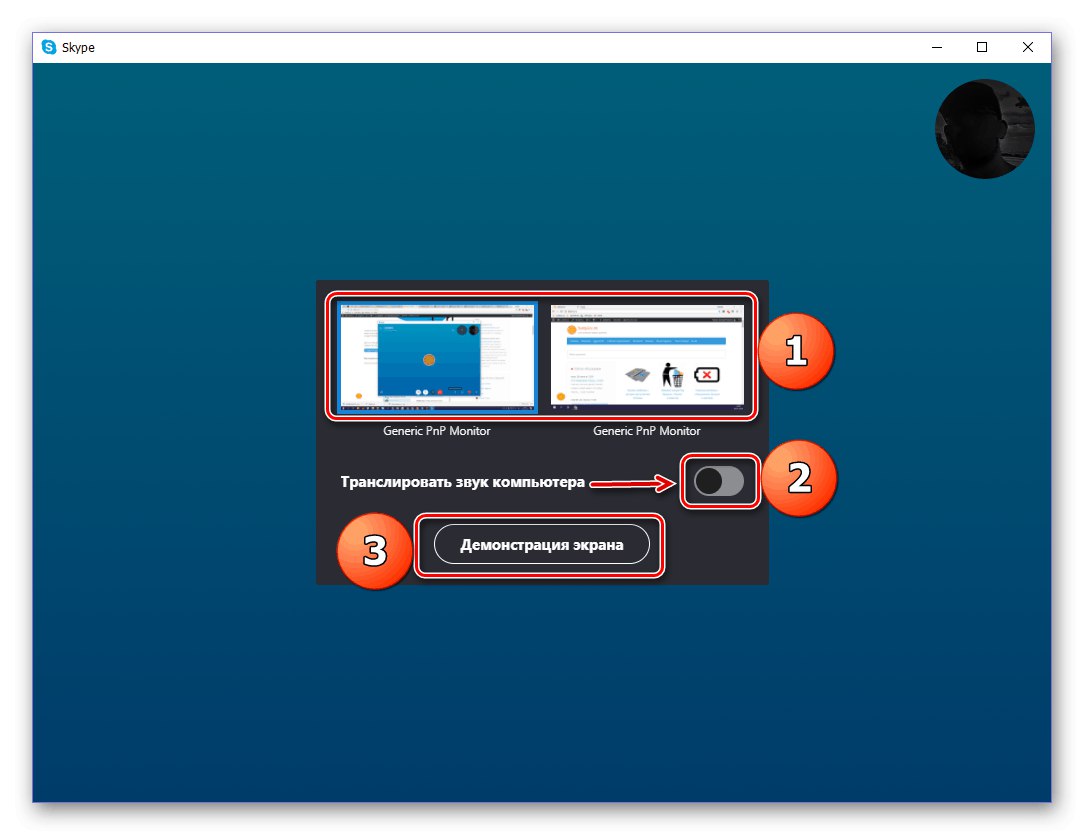
Детаљније: Сцреенцаст у Скипе-у
У ствари, овај метод је само пример, јер постоје и други, на много начина погоднији, програми који такође подржавају емитовање екрана са паметног телефона. Одличан пример би био Вибер и познатији међу играчима Неслога.
Ова апликација је један од најбољих независних алата за пренос слика са екрана једног паметног телефона на други, било да се ради о уређајима у различитим оперативним системима или само за Андроид. Софтвер има пуно заједничког са другим познатим и раније поменутим програмом ТеамВиевер, чиме је мало поједностављен рад и омогућено вам коришћење даљинског управљања на укорењеним уређајима.
Преузмите Инквире Сцреен Схаре са Гоогле Плаи продавнице
Корак 1: Припремите клијента
- Да бисте пренели слику са екрана, први корак је инсталирање и конфигурисање апликације на телефону са које ће се емитовање накнадно извршити. Имајте на уму да су за инсталирање софтвера потребне најниже могуће дозволе.
- Након што се појави почетна страница, приказаће се само две опције без икаквих параметара. Додирните дугме "Објави" у горњем блоку и потврдите прелиминарни захтев програма за приступ слици са екрана паметног телефона.
- Сачекајте док се процедура за креирање јединственог идентификатора у апликационој мрежи не заврши и, када се број појави на екрану, пошаљите код на други телефон. Пренос можете извршити помоћу веза Пошаљи линк или Копирај везу.
![Примање и пренос кода на Инквире Сцреен Схаре на Андроиду]()
Између осталог, док је креирани код везе активан, можете укључити микрофон кроз област за обавештења. Ово је корисно за повратне информације власника другог паметног телефона.
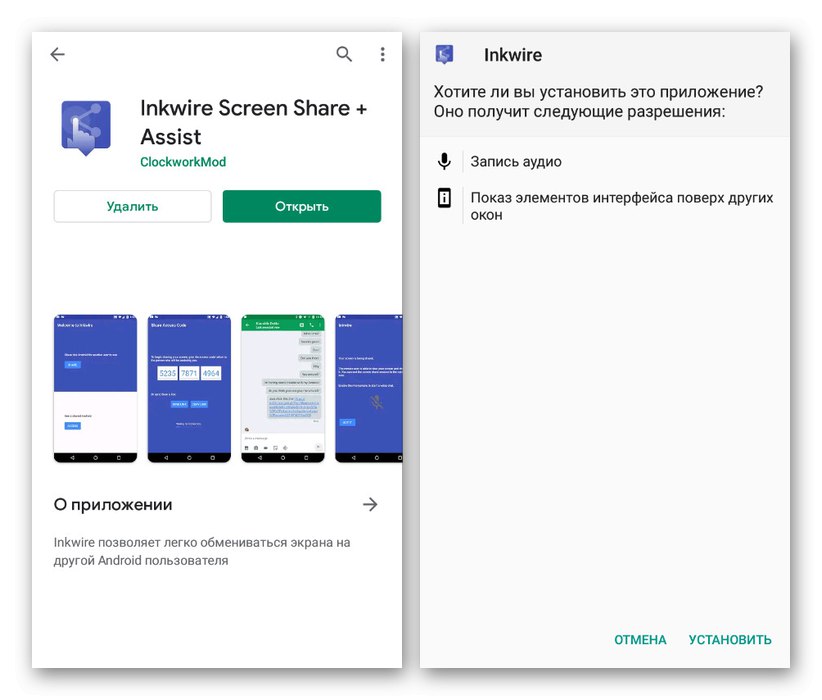
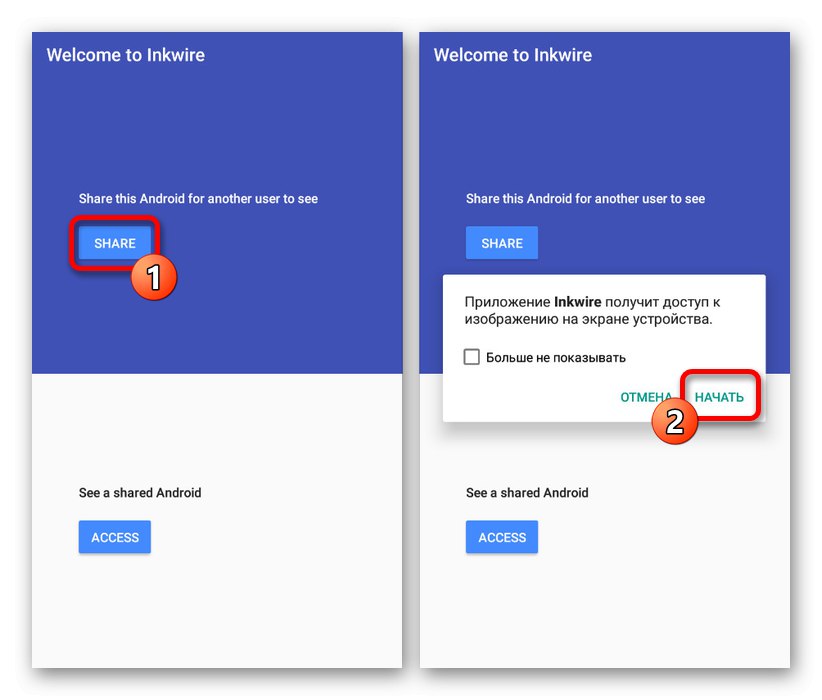
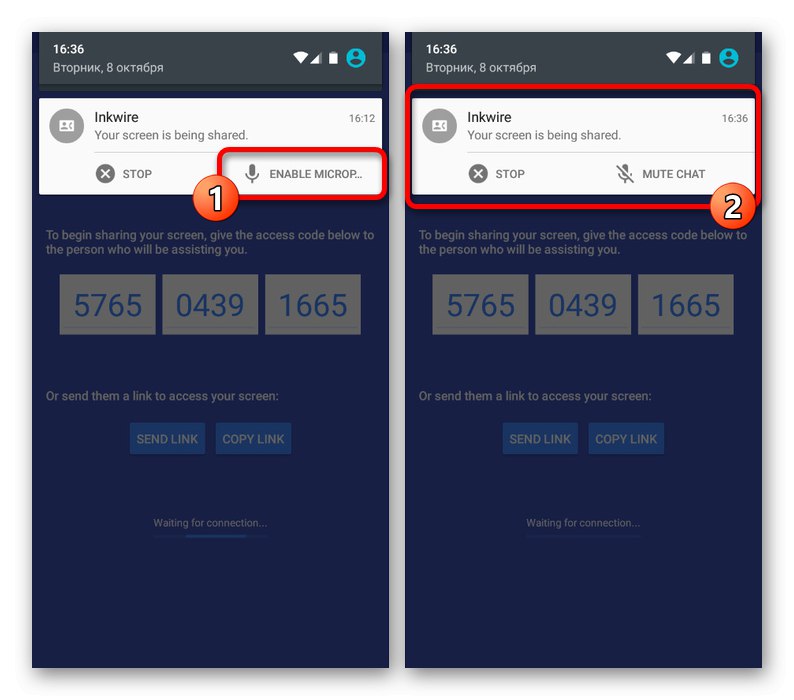
Корак 2: Примите емитовање
- Сада морате поново да инсталирате апликацију, али на другом Андроид уређају. Да бисте успоставили везу са телефоном из претходног корака, на главној страници на дну користите дугме „Приступ“.
- У поља која се налазе на страници унесите претходно примљене бројеве и тапните на дугме „Приступ“... Да бисте успешно успоставили везу, потребна вам је стабилна, мада спора Интернет веза.
![Уношење кода везе у Инквире Сцреен Схаре на Андроиду]()
Ако је веза успешна, појављује се област која приказује садржај на екрану уређаја за емитовање, укључујући траку са обавештењима и све отворене програме. Током употребе можете научити све даље суптилности рада, као што је могућност цртања на екрану или гласовне и текстуалне комуникације.
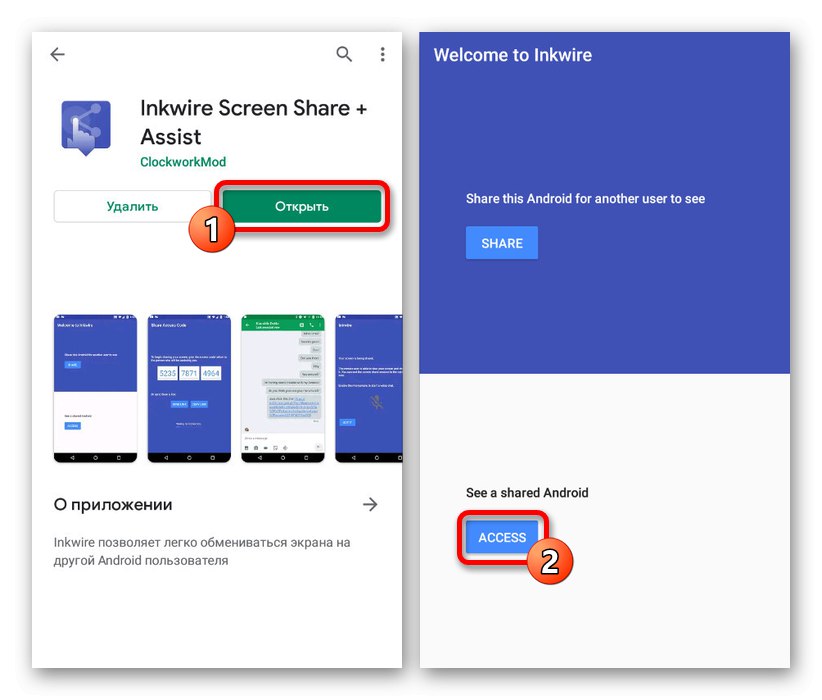
Као што видите, Инквире Сцреен Схаре је потпуно бесплатан и не садржи интерно оглашавање, што вам омогућава угодно емитовање слике са екрана. У исто време, нажалост, ажурирања су прилично ретка и стога се могу појавити проблеми на најновијим верзијама ОС-а.
5. метод: Зрцаљење екранског тока
Сцреен Стреам Мирроринг, како и само име каже, дизајниран је за стварање преноса уживо, али за много већи број платформи. Тако, на пример, можете да креирате стрим на Твитцх-у или ИоуТубе-у са Андроид уређаја, што делимично може бити и додатно решење. Размотрићемо емитовање слике између истих уређаја путем локалне мреже помоћу медија плејера.
Преузмите Сцреен Стреам Мирроринг са Гоогле Плаи продавнице
- Прво, морате да додате роот права на свој телефон, јер без њих апликација неће радити исправно.
![Пример добијања РООТ-а за Андроид телефон]()
Детаљније: Роотинг Андроид
- Затим инсталирајте и покрените Сцреен Стреам Мирроринг на уређају за емитовање, а затим идите на картицу кроз главни мени „Медијски плејери“... Као резултат, биће примљен захтев за додељивање коренских права и емитовање ће бити покренуто.
- На другом телефону инсталирајте једну од препоручених апликација попут Стреам Плаи од истог програмера или ВЛЦ Медиа Плаиер... У другом случају отворите главни мени и изаберите картицу "Флов".
![Идите на Стреам у ВЛЦ Медиа Плаиер на Андроиду]()
Прочитајте такође: Медија плејери за Андроид
- У приложено поље за текст налепите везу "Огледало" из Сцреен Стреам Мирроринг-а на емитованом уређају и потврдите везу. Овим је процедура завршена, јер ће се медиа плејер отворити са емитовањем екрана.
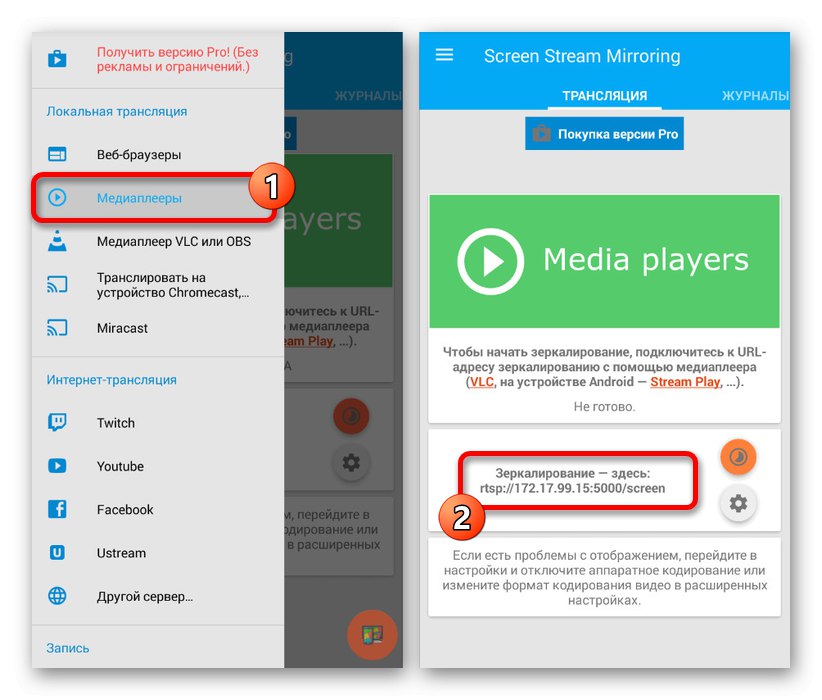
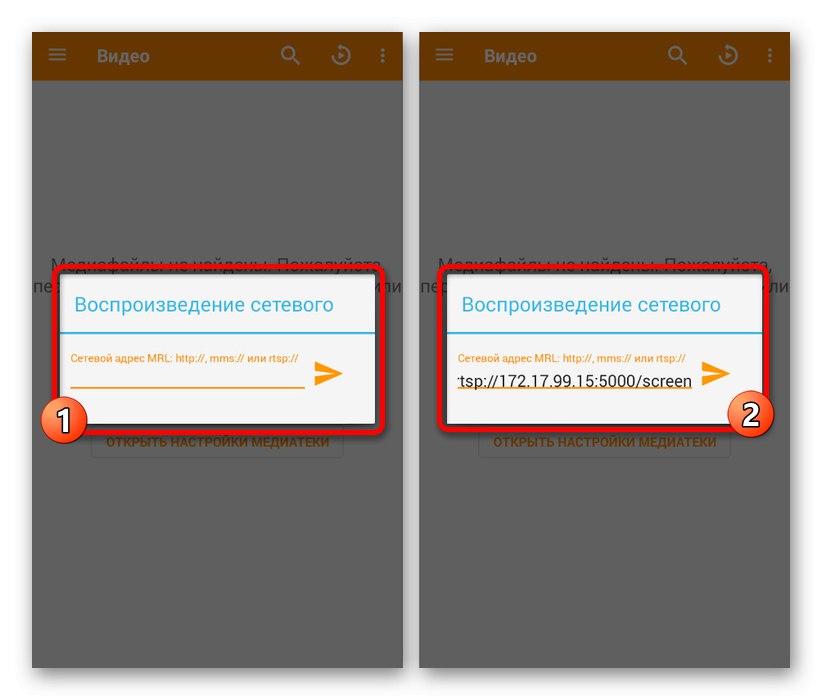
Овај метод, упркос потреби куповине верзије која се плаћа за приступ читавом спектру функција и онемогућавање огласа, с правом је један од најсигурнијих. Поред тога, ово је једина оптимална опција за емитовање екрана многим људима одједном.
Метод 6: ББКСцреен
Као и у претходним методама, апликација ББКСцреен омогућава вам емитовање слике са екрана једног уређаја на други, али са додатним параметрима. За успешну везу прво морате створити локалну мрежу између паметних телефона, јер се овде користи ИП адреса рутера.
Прочитајте такође: Како подесити интернет на Андроиду
1. корак: преузмите и инсталирајте
- Већ инсталирана апликација захтеваће роот права за рад. О његовом најпогоднијем пријему говорили смо у претходној методи.
- Софтвер, нажалост, није доступан у Плаи продавници, због чега ће се преузимање морати извршити са независних ресурса. Извор којем се највише верује је форум в3бсит3-днс.цом.
- На уређају са којег ће се емитовати емисија, морате инсталирати уобичајену апликацију "ББКСцреен" на првом линку.
- Још један паметни телефон треба да буде опремљен програмом „ББКСцреен Андроид клијент“, такође доступан за преузимање на в3бсит3-днс.цом.
- Да бисте инсталирали преузети софтвер у оба случаја, морате омогућити функцију "Непознати извори" у „Подешавања“ или дозволите распакивање за одређени прегледач. Поступак смо описали одвојено и морамо га прочитати.
![Омогућавање непознатих извора у подешавањима на Андроид-у]()
Детаљније: Како отворити АПК датотеку на Андроиду
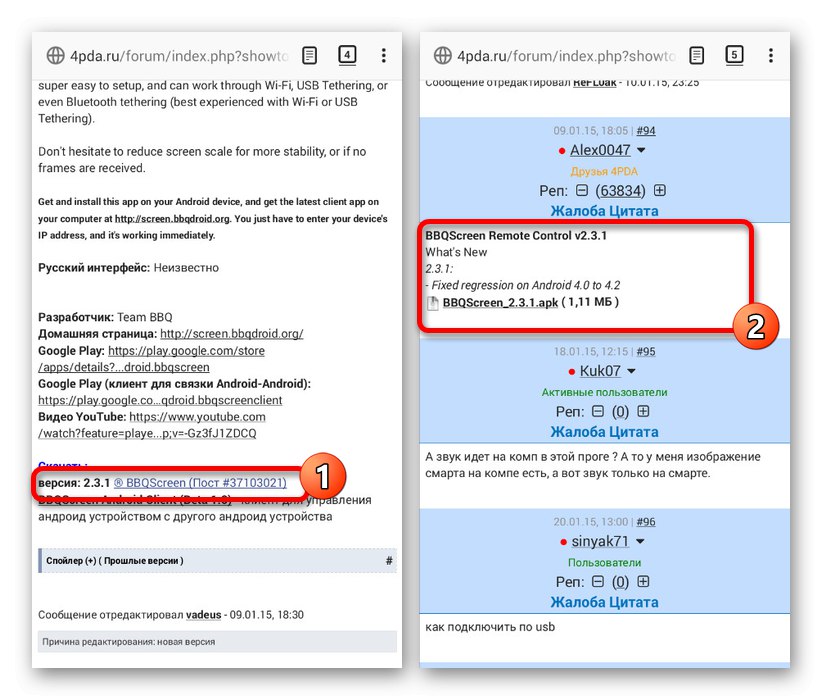
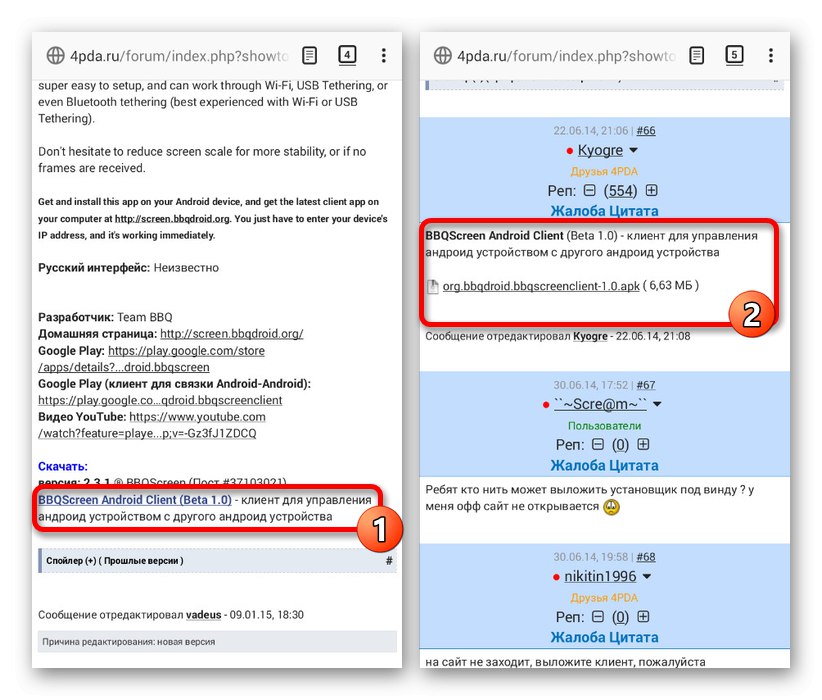
Корак 2: Рад са апликацијом
- Када завршите преузимање, отворите апликацију на уређају за емитовање и користите клизач у горњем десном углу странице. Као резултат, паметни телефон ће постати доступан у локалној мрежи и за други управљачки паметни телефон и за рачунар.
![Омогућавање видљивости у ББКСцреен-у на Андроид-у]()
Обратите пажњу на блок „Дељење екрана“доступно одмах након претходног корака. Бројеви одавде представљају локалну ИП адресу која ће се даље користити - записивати или памтити.
- На другом уређају покрените апликацију и у аутоматски отвореном прозору „Удаљена ИП адреса“ молимо вас да укључите раније поменуте бројеве. Притисните дугме за повезивање "У РЕДУ".
![Повезивање путем ИП адресе у ББКСцреен на Андроиду]()
Ако је веза успешно успостављена, требало би да се прикаже слика са екрана другог паметног телефона. Параметре приказа је потребно прилагодити на радиодифузном уређају, док је контролни уређај ограниченији.
Метода је одлична алтернатива, иако делимично застарела због ретких ажурирања, алтернатива другим опцијама. Поред тога, софтвер није захтеван за карактеристике система и стабилно ради на Андроиду 4.4+.
Метод 7: функција емитовања
Многи паметни телефони са дотичним оперативним системом подразумевано имају Мирацаст функцију емитовања. Уз његову помоћ можете да пребаците слику са екрана уређаја на већину других уређаја, укључујући Андроид платформу, али у већини ситуација се користи заједно са телевизором. О овој функцији смо детаљније разговарали у посебном упутству на сајту.
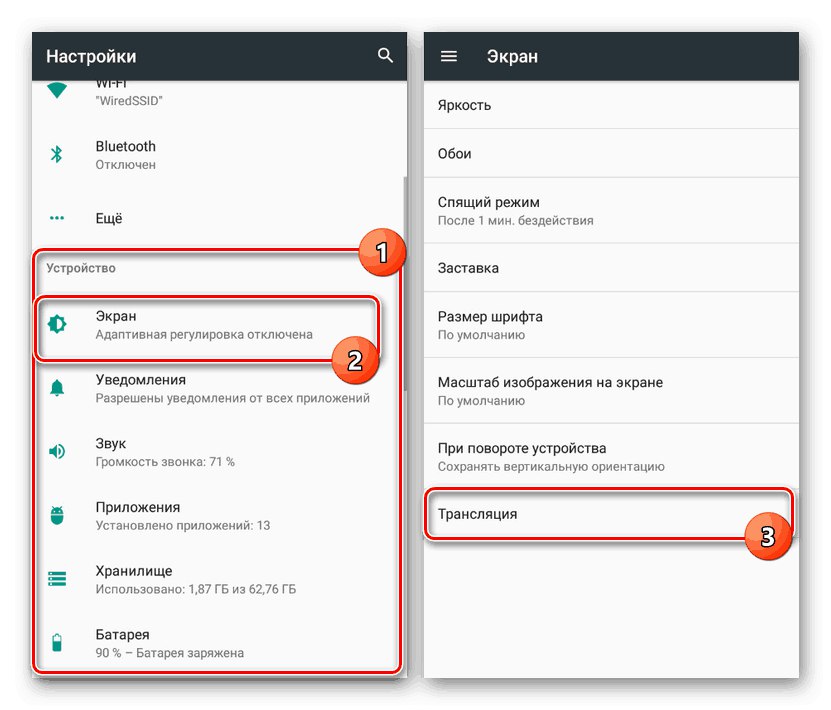
Детаљније: Како се користи Мирацаст на Андроиду
Имајте на уму да нису сви паметни телефони опремљени потребном функционалношћу, што ће захтевати алтернативно претраживање. Посебне апликације из Плаи продавнице и других горе представљених извора могу деловати као замена. Овим закључујемо овај чланак и надамо се да сте успели да пренесете слику.